MacでWindowServerの高いCPUとメモリ使用量を修正する方法 (09.14.25)
macOSは、高速でスムーズなユーザーインターフェイスを備えているため、優れたオペレーティングシステムとして知られています。必要な重要なアプリに簡単にアクセスでき、遅れたりフリーズしたりすることなく、一度に複数のタスクを実行できます。

したがって、速度が遅い場合は、起動が困難になります。アプリを閉じたり、ウィンドウがフリーズしたり、その他のパフォーマンスの問題が発生した場合は、Macの使用年数が原因であるか、コンピュータに問題がある可能性があります。
問題が発生したときに最初に確認する必要があることMacのパフォーマンスと速度はアクティビティモニターです。 ファインダーメニューで、[移動>]をクリックします。ユーティリティを選択し、アクティビティモニターを選択します。Macで実行中のすべてのプロセスとアプリのリストが表示されます。最近多くのMacユーザーが問題があると報告しているため、チェックアウトする必要のあるプロセスの1つはWindowServerです。
一部のレポートによると、Macユーザーは、WindowServerプロセスが原因でMacのメモリとCPUの使用率が高いことに気づきました。これは、RAMやCPUパワーなど、多くのコンピューターreimgを消費するバックグラウンドプロセスの1つであり、デバイスのパフォーマンスが大幅に低下します。 WindowServerの他に、注意が必要なプロセスには、nsurlsessiond、mds_stores、mdnsresponder、trusted、hidd、syslogdなどがあります。ただし、これらすべてのプロセスの中で、WindowServerのインシデント数が最も多くなっています。
一部のレポートでは、消費量が10GBから40GBに達する可能性があり、ユーザーは数値を下げるために再起動を余儀なくされます。ただし、しばらくすると、消費率は上昇し続け、無限の再起動のサイクルが始まります。 Macユーザーは、他のプロセスに割り当てることができる十分なreimgがないため、さまざまな問題も経験します。多くのアプリを実行している場合や、コンピューターでreimgを多用するアクティビティを実行している場合、これは大きな頭痛の種になる可能性があります。プロセスとは、macOSシステムでのその役割は何ですか。このプロセスを盲目的に終了すると、ユーザーはそれが何のためにあるのかわからないため、エラーが発生する可能性があり、最終的にはイライラします。
したがって、WindowServerプロセスがCPUまたはメモリの巨大なチャンクを消費していることに気付いた場合、この記事では、この問題に対処する方法についての情報を提供する必要があります。また、WindowServerプロセスとは何か、その機能、およびプロセスを安全に終了できるかどうかについても少し説明します。
MacでのWindowServerとは何ですか?WindowServerはmacOSのコアコンポーネントであり、ウィンドウ管理を担当するサービスで構成されています。これは、アプリケーションとディスプレイの間の連絡役として機能します。これは、画面上でのアプリケーションの動作を反映します。つまり、アプリケーションに実行させたいことは何でも、WindowServerはディスプレイに表示されるグラフィックを表示します。画面に表示されるものは何でも、WindowServerプロセスによってそこに配置されました。起動するすべてのアプリ、開くすべてのウィンドウ、プレイするすべてのゲーム、ストリーミングするすべてのビデオ— WindowServerプロセスにより、すべてを見ることができます。
WindowsServerプロセスは、Macにログインするとすぐにアクティブになり、ログアウトすると実行を停止します。これはコアmacOSプロセスであるため、システムで重要な役割を果たし、停止すると深刻な結果が生じることを意味します。場合によっては、WindowServer [ERROR] – Unknown CGXDisplayDevice:0x41dc9d00などのエラーが発生することもあります。
WindowsServerがMacで高いメモリ使用量を引き起こすのはなぜですか?残念ながら、WindowServerは完璧なプロセスではありません。それは多くのプログラムやアプリを扱っています。すべてのプログラムがWindowServerと通信して、画面に物事を投影することに注意してください。 Macで実行されているアプリケーションが多いほど、WindowServerが処理する必要のある作業が多くなります。したがって、WindowServerのCPUとメモリの消費量が急増しても驚かないでください。
これは、実行中のプログラムがディスプレイの表示内容を絶えず変更する場合に特に当てはまります。これらの変更は、プログラムがオーバードライブでWindowServerを実行していることを意味し、CPU使用率が高くなります。ビデオゲーム、写真やビデオエディタ、および画面を常に更新する必要があるその他のアクティビティをプレイすると、CPUとメモリの消費量が急増します。
ただし、MacでもCPUとメモリの使用量が多いことに気付く場合があります。あまり進んでいませんが。実行中のアプリケーションの1つにバグがあり、通常よりも多くのreimgを消費する可能性があります。この障害のあるアプリケーションを特定できる場合は、開発者に連絡して問題を報告することを検討してください。
ただし、WindowServerの消費量が急増し、処理できないほどの問題が発生している場合は、をご覧ください。以下の回避策のいくつか。
WindowServerによるMacでの高いメモリとCPU使用率に対処する方法WindowServerがコンピュータのreimgの大部分を消費していることに気付いた場合は、次のことができます。
方法1:コンピュータを再起動します。 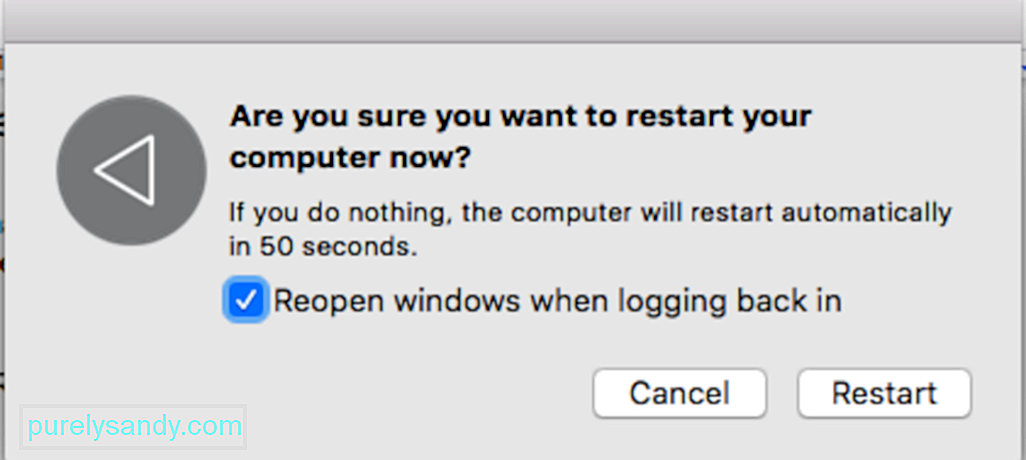
Macのオペレーティングシステムを更新することは、プロセスをリセットし、それらの使用量をデフォルトレベルに下げる良い方法です。 Appleメニューをクリックして、[再起動]を選択するだけです。ログインし直すときは、必ず[ウィンドウを再度開く]をオフにしてください。機能しない場合は、以下の他の方法をいくつか試してください。
方法2:不要なアプリとウィンドウをすべて終了します。 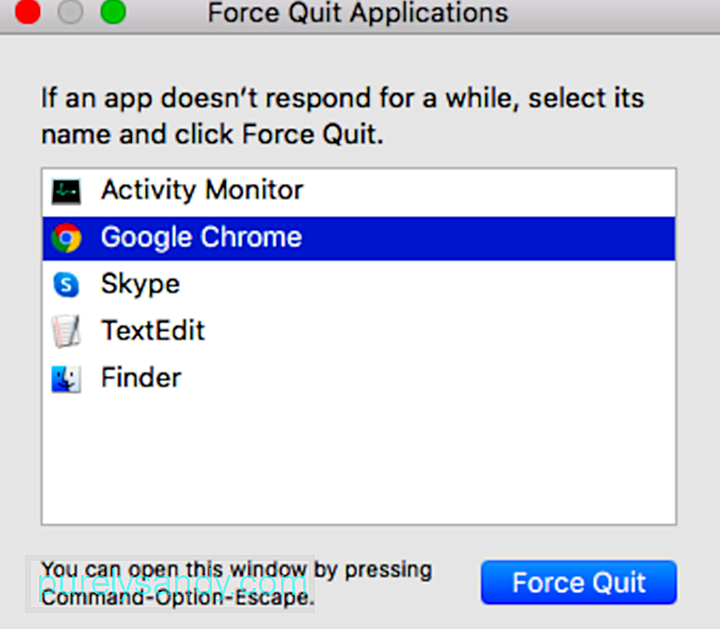
開いているプログラムウィンドウまたはFinderウィンドウが多すぎる場合、WindowServerはより多くの作業を行い、より多くのreimgを消費する必要があります。そのため、Macが異常に遅い、または一部のアクションの実行に問題があると思われる場合は、不要になったウィンドウまたはアプリを閉じることを検討する必要があります。データの損失を防ぐため、ウィンドウを閉じる前に必ずファイルを保存してください。これにより、WindowServerが呼吸し、macOSがスムーズに動作するようになります。
方法3:Macの透明効果をオフにします。 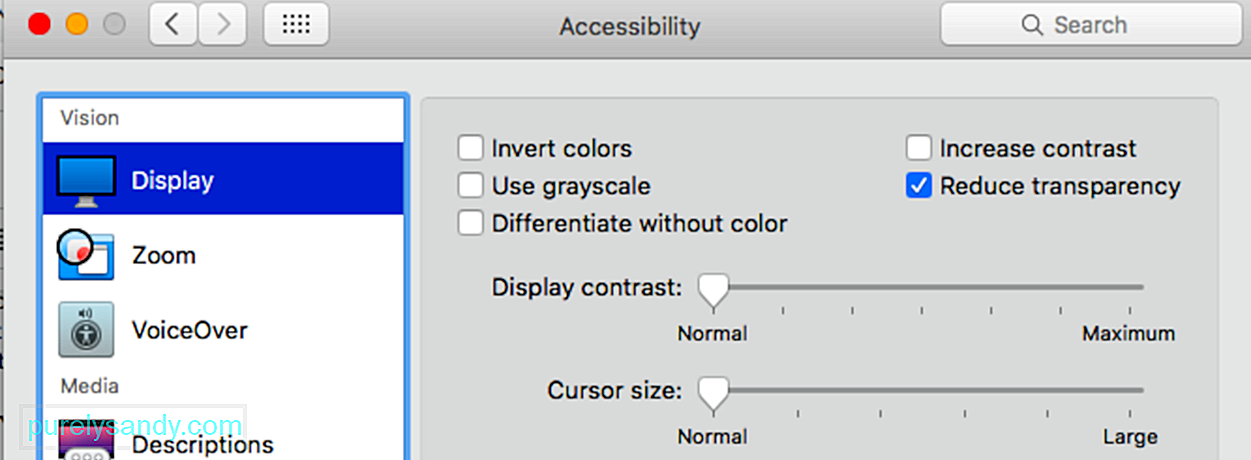
Macの透明度は、macOSとそのアプリの視覚効果です。奥行き感を出すために使用します。 Macではデフォルトで有効になっているため、実際のmacOSオタクでない限り、この機能に気付くことはありません。
WindowServerの負荷を最小限に抑える最も簡単な方法の1つは、透明効果。これは、古くてそれほど強力ではないMacで特に役立ちます。 Macが特に遅く感じられなくても、これを行うとほぼ確実にはるかに高速になります。
透過効果を無効にするには、以下の手順に従います。
これを行うと、WindowServerが操作しやすくなり、画面上のウィンドウが表示されます。
方法4:ミッションコントロールスペースがそれ自体を再配置しないようにします。 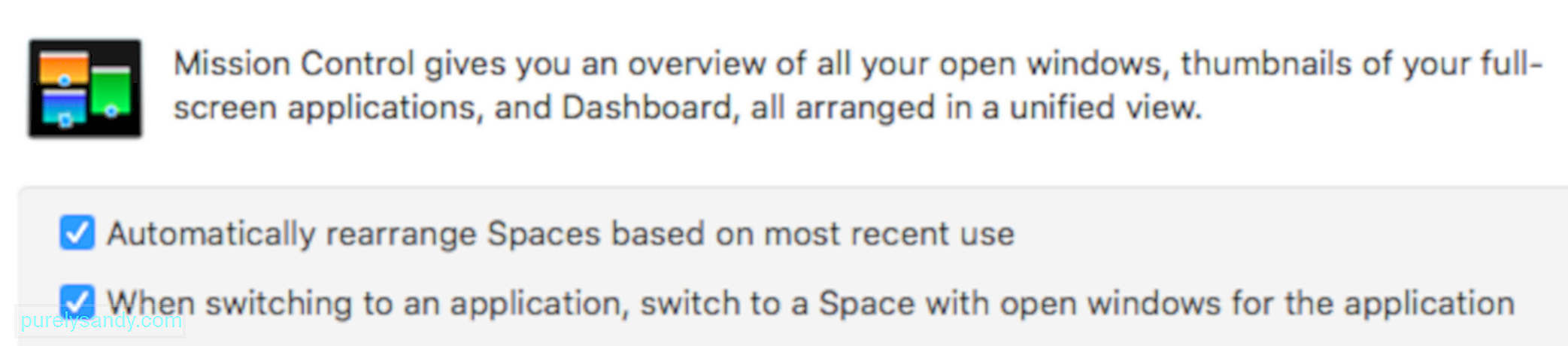
Macでは仮想デスクトップ環境とも呼ばれるSpacesを使用している場合、Spacesが使用状況に応じて再配置されないようにすると、WindowServerの動作に大きな違いが生じます。
Toこれを行う:
- Appleメニューに移動> [システム環境設定] をクリックし、[ミッションコントロール]をクリックします。
- [最近の使用に基づいてスペースを自動的に再配置する]チェックボックスをオフにします。
この変更は小さいように見えるかもしれませんが、スペースが自動的に移動しなくなるため、WindowServerに大いに役立ちます。 WindowServerの負担を軽減し、プロセスでの消費を最小限に抑えます。さらに、スペースを使用している場合は、おそらく違いに気付かないでしょう。
方法5:ディスプレイの解像度にデフォルトを使用します。 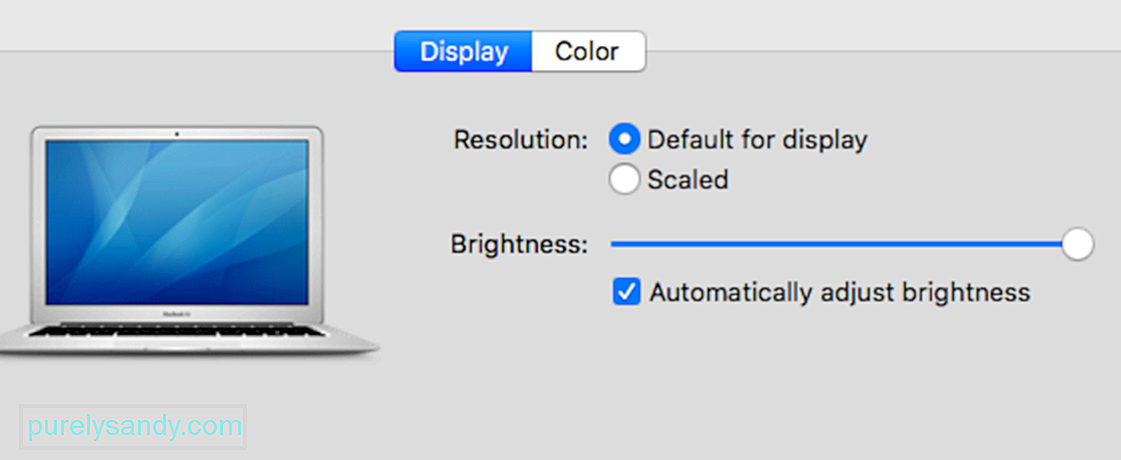
この高いメモリとCPUは、何人かのユーザーが指摘しました。 WindowServerによるMacでの使用は、スケーリングされたディスプレイ解像度を使用するMacに影響を与えるバグです。これは、スケーリングされた解像度を使用している4Kモニターに特に当てはまります。
一時的な回避策は、 Appleメニュー>に移動して、デフォルトの表示解像度を使用することです。システム環境設定>表示します。
その間、複数のディスプレイのスペースをオフにしてみてください。 システム環境設定から Mission Control を選択し、ディスプレイには個別のスペースがありますのスイッチをオフに切り替えます。
再起動します上記のすべてを実行した後のMacで、これらの手順によってWindowServerのCPUとメモリの消費量に違いがあったかどうかを確認します。
概要WindowServerは、画面に表示されるすべての機能を担当する重要なmacOSコンポーネントです。アプリやバックグラウンドプロセスのいずれかが原因で、ディスプレイに表示される要素が多くなり、画面上で発生するアクティビティが増えるほど、WindowServerがワークロードに対処するのが難しくなり、Macのreimgの消費量が増えます。この場合、ここでの秘訣は、WindowServerへのストレスを減らすことによって消費を減らすことです。そして、上記のヒントはそれを助けるはずです。
YouTubeのビデオ: MacでWindowServerの高いCPUとメモリ使用量を修正する方法
09, 2025

